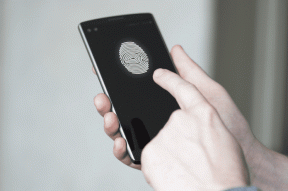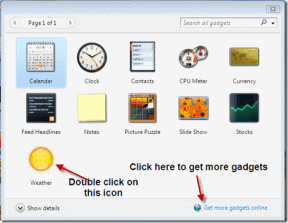Cum să dezactivați aplicațiile recente pe iPad-ul de andocare iOS 11
Miscellanea / / November 29, 2021
Îmi place noul iOS 11 Dock. Apare doar cu o mișcare a degetului și îmi permite să ajung cu ușurință la aplicațiile mele preferate. Sau mai bine, pot instantaneu trageți-le pentru multitasking.
Docul este împărțit în două secțiuni. O parte arată o listă de aplicații permanente, iar cealaltă parte afișează cele mai recente trei aplicații utilizate. Din păcate, aceste aplicații recente nu sunt atât de utile pe cât ar trebui să fie.

De cele mai multe ori, aplicația pe care o caut este de obicei înlocuită cu o aplicație mai nouă, ceea ce mă obligă să fac un alt gest pentru a ajunge la ecranul de pornire. E doar o pierdere de timp. Si ceva pictogramele aplicațiilor arată de-a dreptul îngrozitor și nu ar trebui să aibă loc pe frumosul meu Dock.
Din fericire, Apple vă permite să scăpați de ele, iar eu vă voi arăta cum. În loc să închei lucrurile, voi vorbi și despre alte supărări - pictograme Handoff și sugestii de aplicații iOS 11 - care pot aglomera Dock-ul.
Dezactivați aplicațiile recente
Pasul 1: Să începem prin a ajunge la ecranul Setări. Pentru a face acest lucru, trebuie doar să atingeți pictograma Setări de pe ecranul de pornire.

Pasul 2: Din panoul de navigare, selectați General. Acum, atingeți Multitasking & Dock.

Pasul 3: Atingeți comutatorul de lângă Afișați aplicațiile sugerate și recente pentru a dezactiva opțiunea.

Voila! Asta e. Acum aveți un Dock curat.
Bacsis: Dacă pierdeți aceste aplicații recente, urmați aceiași pași de mai sus pentru a le reporni.
Eliminați pictogramele Handoff
iOS 11 a făcut o schimbare majoră în funcția Handoff, care apare acum pe Dock în loc de ecranul de blocare.
Pictogramele Handoff - cu o etichetă mică pentru Mac sau iPhone pentru a indica transferul - apar în secțiunea Dock-ului rezervată de obicei pentru aplicațiile recente. Din păcate, dezactivarea aplicațiilor recente nu împiedică apariția pictogramelor Handoff.

Dacă nu aveți intenția de a utiliza funcția pe iPad și preferați să păstrați Handoff doar între Mac-ul tău și iPhone, puteți opta pentru a-l opri. Să vedem cum putem face asta.
Pasul 1: Atingeți General pe ecranul Setări, apoi atingeți Handoff.

Pasul 2: Doar atingeți comutatorul de lângă Handoff pentru a-l dezactiva.

Asta e! Nu uitați, puteți oricând să reactivați funcția.
Ai îndepărtat și mai multă dezordine din Dock. Dar asteapta …
Aplicații sugerate pentru iOS 11
Ați observat pictograme ștampilate cu un ceas minuscul, o locație sau un set de căști care apar ciudat pe Dock? Pun pariu că ai. Ei fac parte din algoritm de învățare automată în iOS 11 și ar trebui să facă viața mai ușoară cu sugestii automate de aplicații.

De obicei, aceste pictograme apar în anumite momente ale zilei. În plus, este posibil să vedeți și aplicații bazate pe locația dvs. Unele aplicații – YouTube, de exemplu – apar și la conectarea unei căști. Desigur, toate acestea se bazează pe modelele dvs. de utilizare a aplicației.
Și, Apple este atât de sigur că această funcție ar îmbunătăți experiența tuturor cu un iPad, încât nu există nicio opțiune încorporată pentru a-l opri. Există totuși o soluție pentru a scăpa de pictogramele sugerate.
Pasul 1: Pe ecranul Setări, selectați Siri & Căutare în panoul de navigare. Ar trebui să vedeți acum o listă de aplicații instalate pe iPad.

Pasul 2: Selectați o aplicație pe care doriți să nu mai fie sugerată automat pe Dock, apoi atingeți comutatorul de lângă Căutare și Sugestii Siri pentru a dezactiva opțiunea. Ar trebui să vedeți acum o opțiune suplimentară etichetată Afișați. Dezactivează și asta.

Notă: Trebuie să repetați procesul pentru orice alte aplicații care apar ca sugestii pe Dock.
Pasul 3: Reporniți iPad-ul. Pentru a face acest lucru, țineți apăsat butonul de pornire, apoi glisați când vi se solicită. După ce iPad-ul se închide, apăsați și mențineți apăsat din nou butonul de pornire pentru al reporni.

Nu ar trebui să mai vedeți pictogramele sugerate. Dacă totuși apar, trebuie să dezactivați și widgetul Sugestii de aplicație Siri.
Pasul 4: Apăsați butonul Acasă, apoi glisați spre stânga pentru a ajunge la ecranul cu bara de căutare Spotlight. Ar trebui să vedeți o opțiune etichetată Editare. Apăsați-l.

Pasul 5: Pentru a dezactiva Sugestiile de aplicație Siri, atingeți pictograma Eliminare roșie de lângă ea. Atingeți Terminat pentru a salva modificarea.

Pasul 6: Treci acum la ecranul de pornire. Ar trebui să vedeți pictograma enervantă sau pictogramele dispărute în sfârșit.

Notă: Aceasta este doar o soluție și nu dezactivează algoritmul de învățare automată al iOS 11. Prin urmare, aplicațiile mai noi vă pot fi sugerate mai târziu. În acest caz, urmați pașii 1 și 2 pentru a le împiedica să apară.
Bucurați-vă de docul dvs. neaglomerat
Acum ar trebui să aveți un Dock curat, unde puteți avea doar pictogramele dorite. Și da, puteți lucra și neîntrerupt fără să apară mereu pictograme care vă distrag atenția. Se simte eliberator, nu?

Deși este drăguț din partea Apple să ne ofere capacitatea de a eliminați fișierele recente și pictogramele Handoff, acele aplicații sugerate enervante ar fi trebuit să fie și ele opționale.
Deci, ce părere aveți despre dock-ul renovat din iOS 11? Ne-ar plăcea să auzim.